繼Windows Server 2008上市不久之後,Microsoft針對中小企業e化的貼心組合Small Business Server 2008也上市了,並且提供了全新設計的精靈管理介面,以及許多在個別產品中所沒有提供的好用功能,快來看看筆者這回精心整理的全新管理秘訣吧!
Microsoft全新推出的Windows Small Business Server 2008(簡稱SBS 2008,適用5∼75個用戶端),同樣可以區分為標準版與白金版(Premium)兩種。這兩個版本同樣都包含Windows Server 2008標準版(x64作業系統)、Exchange Server 2007標準版、Windows SharePoint Services 3.0、Forefront Security for Exchange Server(120天評估版)、Windows Server Update Services 3.0(WSUS 3.0 SP1)、Windows Live OneCare for Server(不適用中文版)、Office Live Small Business(線上Office),至於SQL Server 2008 Standard for Small Business只有白金版收錄。此外,白金版允許在相同的網域中安裝第二部Windows Server 2008。
曾經使用過舊版的使用者,會發現這次SBS 2008白金版中所包括的套件少了ISA Server,根據筆者的調查了解,發現它已經被含括在全新的Windows Essential Business Server標準版與白金版的套件內,不過必須注意ISA Server版本已經更名為Forefront Threat Management Gateway(簡稱TMG)。
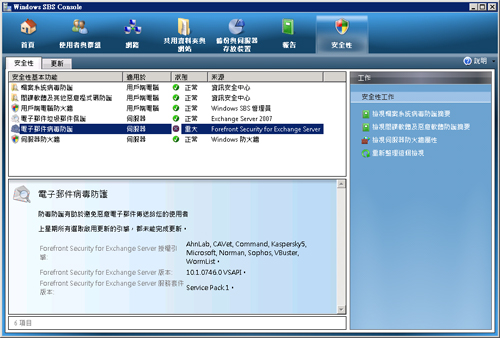 |
| ▲全新Small Business Server 2008管理主控台 |
除了產品內容有所異動之外,平日維護管理的工具設計也有不同,這一回提供了一個全新設計的Windows SBS Console管理主控台,如上圖所示其主要是將整個伺服器維護管理中最常使用到的一些功能放在此管理介面內,讓IT人員可以透過精靈介面迅速完成最常執行的管理工作。不過對於升級過的企業環境來說,也毋須擔心操作習慣必須改變,因為對於已經熟悉舊版管理介面的IT人員來說,在SBS 2008中仍然會提供舊有的管理主控台。
Windows Small Business Server 2008系統建置需求
在下列兩個圖表中,將會分別呈列出SBS 2008標準版與白金版(Premium)建置時的系統軟硬體需求,兩者均支援75位使用者或電腦的最大同時連線數。
| 適用SBS 2008標準版與白金版 |
| 硬體類型 |
需求 |
| 處理器(CPU) |
建議:2 GHz(x64處理器)或更快的處理器 |
| 記憶體(RAM) |
最小:4GB RAM
最大:32GB RAM |
| 可用的磁碟空間 |
最小:60GB |
| 傳真數據卡: |
當需要使用SBS 2008內建所提供的傳真服務時才需要 |
| SBS 2008第二部伺服器硬體需求(僅限白金版) |
| 硬體類型 |
需求 |
| 處理器(CPU) |
建議:2GHz(x86或x64處理器) |
| 記憶體(RAM) |
建議:2GB RAM
最大:32GB(x64)或4GB(x86) |
| 可用的磁碟空間 |
最小:10 GB
建議:40 GB |
TOP1 如何僅備份SBS 2008的系統狀態,而不是所有資料
Q:我知道在一個SBS 2008的標準備份中,會自動包含全部在還原整部伺服器時的所需相關資料,而在這個標準備份的內容中同樣也會包括系統狀態資料(System state data)的備份。只是該如何僅針對它的系統狀態進行備份呢?
A:的確在某些情境與需求之下,操作者可能希望只要備份統狀態資料就好,而不想花費很長的時間去備份整部主機,而這些時機往往是在系統管理員打算進行Active Directory或主機系統組態的重大變動之前,不過對於這些備份需求,在SBS 2008的GUI圖形介面中並沒有提供,因此必須經由在命令模式下達指令的方式來達成。方法很簡單,只要透過WBadmin.exe命令工具即可。
首先,在備份系統狀態的部分,可以參考以下命令範例:
| Wbadmin start systemstatebackup –backuptarget:Z: |
請注意,其中的Z:是備份檔案的存放磁碟,而這個磁碟預設是無法指定為系統狀態資料的磁碟(通常是C:磁碟)。不過,可以透過新增AllowSSBToAnyVolume設定值到登錄檔資料庫中。但在沒有修改登錄檔的情況下,將備份檔與備份來源儲存在相同磁碟,將會出現相關的備份錯誤訊息。以下新增此登錄檔的路徑與需要的參數值。其中的值如果等於0,表示不允許備份來源與備份目的位在相同磁碟中。
HKLM\SYSTEM\CurrentControlSet\
Services\wbengine\SystemStateBackup\AllowSSBToAnyVolume |
| DWORD |
| 1 |
在執行備份的過程中,會自動在目標磁碟中建立一個「WindowsImageBackup」資料夾,而這裡面將包括伺服器系統狀態的資料。必須注意的是,這系統狀態的備份資料檔案大小還蠻驚人的,大約會佔用11GB左右。
TOP2 如何檢視SBS 2008伺服器運作中所產生的各種紀錄檔
Q:在Linux的Server管理中都會針對不同的維護用途需求,提供了相對應的紀錄檔以供參閱,以協助系統管理員從中得知系統管理上發生了哪些錯誤,或是了解哪些執行作業對於系統或網路等修改了什麼組態,請問SBS 2008是否也提供這些紀錄檔資訊嗎?
A:從安裝到許多關於系統組態的重要設定,SBS 2008都將這一些紀錄檔(Log)依照不同檔名存放在預設的「C:\Program Files\Windows Small Business Server\Logs」路徑下,讀者可以從右邊的表格中了解到不同紀錄檔案所記載的內容,以便協助維護過程中可能需要進行的故障排除工作。
請注意!在SBS的紀錄資料夾中同樣會有許多事件紀錄檔(*.evt)的資訊,而這些檔案的產生,主要來自於完成SBS 2008安裝之後自動以快照(snapshot)所產生的檔案,主要用途在於保存歷史的事件紀錄以及便於安裝時的故障排除使用。
TOP3 在SBS 2008伺服器上可以安裝使用終端機服務嗎?
Q:我們公司目前已經建置SBS 2008標準版,我想在這部主機上安裝終端機服務,讓某些使用者可以透過遠端桌面的連線,來執行一些公司的應用程式,請問該怎麼做才好?
A:安裝好SBS 2008伺服器之後,在預設狀態下已經自動啟用遠端桌面功能,來提供系統管理員進行遠端管理。此外,它也是一部預設安裝好的終端機服務閘道主機(TS Gateway)角色,如下圖所示,然而它不能夠也不支援擔任如單純的Windows Server 2008一樣的終端機服務(Terminal Services)角色,至於為何如此呢?按照官方的說法,全都是為了安全、效能和可靠度的設計考量。
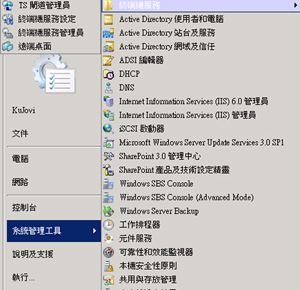 |
| ▲系統預設安裝的TS閘道 |
儘管如此,在嘗試安裝終端機服務的伺服器角色時並不會出現錯誤訊息,但是在「終端機服務設定」介面中變更授權模式時,將它設定為任何模式時,則會出現「無法完成操作8007013D」之類的錯訊息。
此外,如果想在SBS 2008的管理主控台中,進行以下任一的連結的點選操作,都會出現錯誤。
購買額外的用戶端存取授權
購買額外的用戶端存取授權。
管理路由器(不同位置屬性)
瀏覽任何共用。
如果遭遇以上所敘述的錯誤訊息,那麼無論使用的是SBS 2008標準版還是白金版(Premium),都請移除終端機服務的伺服器角色,來回復原有在SBS 2008管理主控台中可用的功能。其做法很簡單,同樣只要開啟「伺服器管理員」介面,然後展開「角色」節點,接著選取「終端機服務」角色並點選「移除角色服務」即可。
TOP4 指派非網域中的電腦給新使用者帳戶
Q:當我想針對公司新進來的員工,在Small Business Server 2008網域內新增存取帳戶,並且指派一部新安裝好而尚未加入公司網域的個人電腦,請問該如何以最快最簡潔的方式來完成這項管理需求呢?
A:若想要將新進的員工與新的專屬電腦加入公司Small Business Server 2008網域中,都可以經由SBS管理主控台中的「加入新的使用者帳戶」精靈來完成,而在設定過程中可以選擇由系統管理員來協助使用者電腦加入網域,或是由使用者自行完成這項操作。接下來,講解如何實際操作。
首先切換至SBS管理主控台中的「使用者與群組」頁面,然後點選頁面右方「使用者工作」清單中的「加入新的使用者帳戶」連結,依照精靈指示設定必要的帳戶與密碼資訊。直到來到如下圖所示的「使用者帳戶XXX已順利加入網路」頁面之後,點選「加入用於XXX的新電腦」繼續。
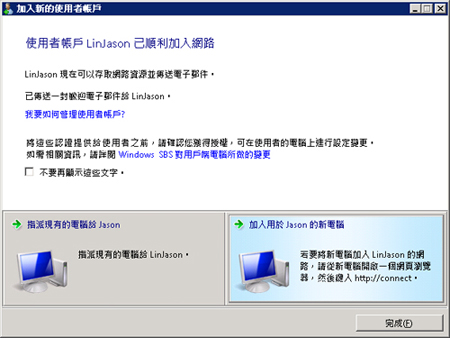 |
| ▲指派尚未加入網域的電腦 |
接下來將會開啟 「執行Connect Computer程式」頁面,這裡有兩種方式可以選擇,分別是「透過網頁瀏覽器存取程式」和「將程式複製到可攜式媒體」,本例點選前者。
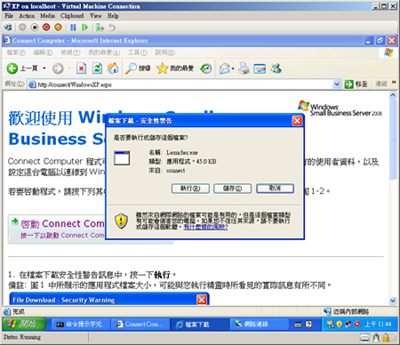 |
| ▲透過網頁方式來加入網域 |
完成以上在Small Business Server 2008伺服端的設定之後,接下來到打算配置給使用者的這部電腦上操作。如下圖所示,開啟IE瀏覽器,然後在「網址」列輸入「http://connect」,接著在此頁面中點選「啟動Connect Computer程式」連結,執行之後將會出現需要執行Launcher.exe提示對話盒,連續按兩次〔執行〕繼續。
接著如下圖所示,在「選擇設定這台電腦的方式」頁面中,如同前面所提的,選擇「設定這台電腦供自己使用」或「設定這台電腦供他人使用」,後者的選項代表由系統管理員來指派,因此必須由擁有系統管理員權限的使用者來操作才行。以下的操作說明將以選擇後者為例進行講解。
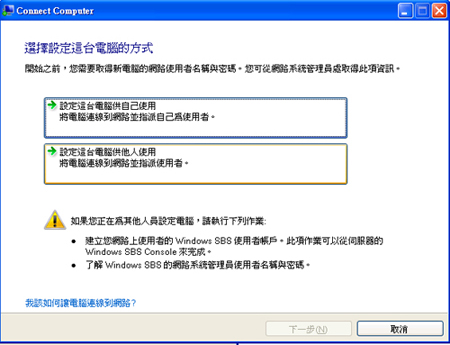 |
| ▲選擇設定這台電腦的方式 |
緊接著,必須輸入擁有網路系統管理員權限的使用者名稱與密碼,然後按下〔下一步〕。隨後在「指派這台電腦的使用者」頁面中,可以從左邊現有的使用者清單中挑選可以存取這台電腦的使用者帳戶,必須留意的是,系統管理員的帳戶不能從右方的使用者清單中移除,否則會出現錯誤訊息。設定好了之後,點選〔下一步〕繼續。
來到「移動現有的使用者資料與設定」頁面後,如下圖所示針對所有配置的使用者,來設定相對應欲移轉的現有本機使用者設定檔(Profile)。如果都不需要移轉,則直接按下〔下一步〕繼續。
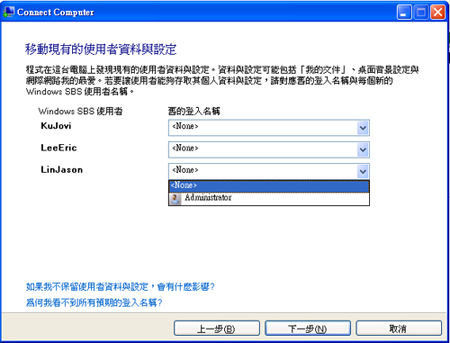 |
| ▲設定移動現有本機使用者設定檔(Profile) |
接著,在「指派使用者存取電腦的層級為Windows SBS」頁面中,針對所有配置的使用者設定各自的存取層級權限,通常都會指派一般使用者為「標準使用者」。在「確認使用者資料與設定選取項目」頁面中,則須確定所配置的使用者權限層級沒有問題,再按下〔下一步〕。
最後會來到「重新啟動電腦」頁面,建議不要勾選左下方的「完成程式後,自動以提供的使用者名稱與密碼登入電腦」項目。按下〔重新啟動〕,完成開機之後即可使用該使用者的帳戶來登入。
完成設定之後,再回到SBS管理主控台的「網路」頁面內,便可以看到這部新加入的電腦被歸類到「用戶端電腦」區域中。
TOP5 為什麼安裝的第二部伺服器,會被當成一部用戶端電腦?
Q:曾經嘗試將SBS 2008 Premium所安裝的第二部伺服器加入到現有的SBS網域中,可是到SBS 2008的管理主控台中卻發現,它被列在用戶端電腦的區域中,該怎麼解決才好呢?
A:這個問題所延伸的其他問題,便是被套用了用戶端應用程式與群組的原則,以及WSUS補強派送的問題。此問題發生的原因,其實是在SBS 2008的預設狀態下,會把所有加入網域中的新電腦成員—無論是用戶端或伺服器作業系統,全都自動歸類到如下圖所示的「SBSComputers」組織容器中。
因此只要到「Active Directory使用者及電腦」管理介面中,在這部伺服器項目上按下滑鼠右鍵,然後點選快速選單中的【移動】,再選擇移動至「SBSServers」組織容器中即可。
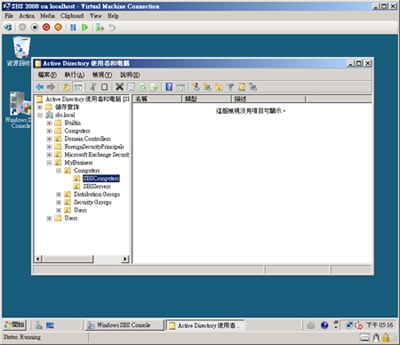 |
| ▲SBS 2008預設組織容器 |
請注意!第一部SBS 2008主機由於是網域控制站,因此請永遠保留在「Domain Controllers」組織容器中。
TOP6 為什麼有些用戶端電腦沒有在SBS 2008的管理主控台中顯示?
Q:很多人可能會問,在剛完成部署的SBS 2008網域環境中,為什麼許多加入的用戶端電腦並沒有出現在SBS 2008管理主控台的用戶端電腦清單中呢?
A:原因應該是所加入網域的電腦被歸類到預設的「Computers」組織容器中(OU)所導致的,因此只要開啟「Active Directory使用者及電腦」管理介面,將這些電腦物件全部選取之後,按下滑鼠右鍵並點選快速選單中的【移動】,移動到「MyBusiness」→「SBSComputers」的容器內即可,如此一來,便可以在SBS 2008管理主控的用戶端電腦區域中看到這些電腦清單了。
以下列出其他可能導致用戶端電腦沒有正確出現在適當的組織容器的原因:
●某些電腦可能被以手動的方式移動到不同的組織容器中。
●這些電腦一開始就被預先建立在不正確的組織容器中。
●由於是從SBS 2003升級移轉過來,因此可能原有的設計已經將所有電腦分類置放在不同的組織容器了。
TOP7 為什麼新的Windows Server 2008終端機服務成員伺服器會安裝失敗?
Q:我最近剛新安裝一部Windows Server 2008伺服器並加入到現有的SBS 2008網域,緊接著也將此成員伺服器安裝成終端機服務的角色,可是在完成安裝重新開機之後,卻在最後階段出現錯誤碼為0x80004005的訊息,雖然還是完成安裝但似乎無法正常運作,此問題該如何解決呢?
A:這個問題的發生原因,應該是這部Windows Server 2008的成員伺服器,在SBS 2008的網域中被誤放到SBSComputers組織容器中,然後被套用了這裡面所設定好的群組原則所致,而可能的原則就是遠端協助與終端機服務的設定發生衝突所造成。想要解決這個問題,請依序完成下列操作設定。
首先,開啟Active Directory使用者及電腦的管理介面,將這部電腦從SBSComputers組織容器中移動到SBSServers組織容器中。然後從這部成員伺服器的「伺服器管理員」介面中移除終端機服務角色。最後重新在這部成員伺服器安裝終端機服務角色。
TOP8 為什麼我所建立的使用者群組沒有出現在SBS 2008的管理主控台內?
Q:我最近在新安裝好的SBS 2008伺服器上,透過Active Directory使用者及電腦的管理介面新增了許多使用者群組,可是很奇怪的是,在SBS 2008管理主控台中的群組頁面,卻看不到這些已建立好的群組呢?
A:想要在SBS 2008管理主控台中看到所建立的群組清單,必須有兩項條件成立才行。第一,在Active Directory的群組屬性中,msSBSCreationState屬性值必須為Created;第二,此群組必須是通用群組(Universal group)類型。
在預設的狀態下,只要是透過SBS 2008的管理主控台來新增群組精靈所建立的群組,以上這兩項設定都會自動完成。不過,如果是經由其他工具例如Active Directory使用者及電腦介面所建立的,那麼msSBSCreationState屬性值便是沒有設定的,也因此無法在SBS 2008的管理主控台中看到這些已建立的群組清單。以下來看看透過SBS 2008管理主控台建立群組的方法。
 |
| ▲使用者屬性編輯器 |
對於已經透過其他方法所建立的群組,該怎麼辦呢?很簡單,首先同樣開啟Active Directory使用者及電腦介面,然後點選「檢視」下拉選單中的【進階】功能,找到自己所建立過的群組物件項目,按下滑鼠右鍵,點選快速選單中的【內容】,最後切換到〔屬性編輯器〕活頁標籤中,找到msSBSCreationState屬性欄位,然後如左下圖所示將屬性值變更為「Created」,即可解決這個問題。完成之後,請立刻重新整理SBS 2008管理主控台中的「群組」頁面吧!
TOP9 管理Small Business Server 2008主機維運報告功能
Q:我想隨時知道Small Business Server 2008伺服器整體的運作狀態,包括各項應用程式服務的執行狀態、安全設定的狀態、病毒碼更新狀態、更新安裝的狀態、網路執行狀態,以及資料排程備份的執行狀態,請問有哪些方法可以讓我快速得知這些資訊呢?
A:在Small Business Server 2008中有一項專屬的「報告」管理功能,只要開啟SBS管理主控台就看得到,在預設的狀態下,有「網路報告摘要」和「詳細的網路報告」可選,如果想立刻檢視最新的報告內容,可以在選取任一項目之後,點選「工作」頁面中的「產生報告」或是「產生並以電子郵件傳送報告」。
如果想要自行建立特定的報告項目,可以在「工作」頁面中點選「加入新的報告」。緊接著會開啟「新的報告屬性」頁面,先輸入「報告名稱」與「描述」,然後點選〔內容〕。
接下來在「內容」頁面中,如下頁圖所示勾選報告內容中所要包含的資訊類別,這包括摘要、安全性、更新、備份、其他警示、電子郵件使用量,以及伺服器事件紀錄檔。接著,請點選「電子郵件選項」項目繼續。
在「電子郵件選項」頁面中可以設定所有想接收報告的使用者,如果要給予特定的E-mail位址,也可以在下方的區域中輸入多筆的E-mail位址。須注意的是,在預設的那兩項目報告設定中,僅有Windows SBS Administrators這個群組的使用者會收到報告的E-mail。接著,點選「排程」項目繼續。
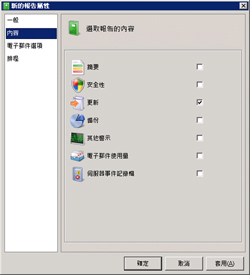 |
| ▲設定報告內容 |
在「排程」頁面中可以設定排程產生與E-mail寄送的時間,可以指定在每天、每週或每月的特定時間中。下圖便是指定使用者透過OWA收到E-mail報告的範例。可以針對不同的使用者類型需求,來定時接收不同的報告內容,例如老闆可能希望每週定時看到伺服器運作的摘要報告,而不是全部內容。
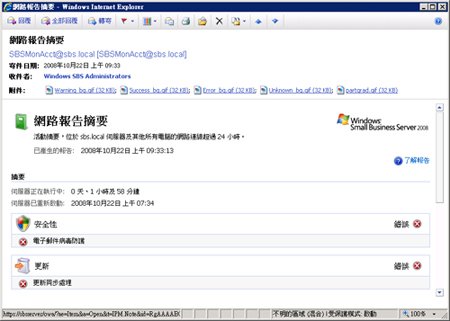 |
| ▲經由OWA接收與讀取報告 |
TOP10 使用者如何在外頭存取公司SBS 2008資源?
Q:請問當員工在外頭辦公時,如果想透過隨身的筆記型電腦或飯店的電腦,連回到公司內部網路來存取資源時,該用什麼樣的方式進行連線和操作呢?
A:只要在目前的Small Business Server 2008上的IIS網站,系統管理人員已經在防火牆與DNS上完成相關對應設定,員工便可以在公司網路之外可上網的電腦內開啟IE瀏覽器,然後在「網址」列中輸入「https://公司Internet網址/remote」,便會開啟「遠端Web工作區」登入首頁。請輸入正確的使用者帳戶與密碼來完成登入。如果這部行動電腦是自己專屬的,那麼可以考慮勾選其中的「在這台電腦上記住我的帳戶」選項。
成功登入之後,將會開啟遠端Web工作區功能頁面,使用者可以選擇所要存取的資源類型,包括檢查E-mail(連線OWA網站)、連接至電腦(以遠端桌面連線被授權的伺服器或用戶端電腦)、內部網站(開啟公司內部的Windows SharePoint Services網站)。此外,使用者也可以在此頁面中點選〔變更密碼〕,修改自己在Small Business Server 2008網域中的帳戶密碼。
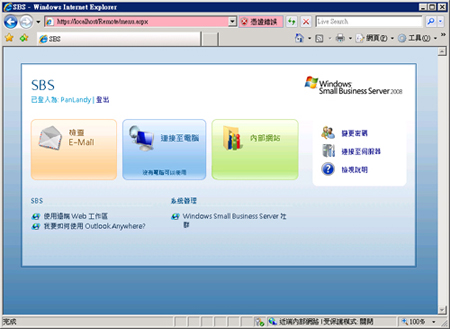 |
| ▲遠端Web工作區 |